开机密码突然间忘记如何操作 如何究竟电脑忘记开机密码的方法
时间:2017-07-04 来源:互联网 浏览量:
今天给大家带来开机密码突然间忘记如何操作,如何究竟电脑忘记开机密码的方法,让您轻松解决问题。
相信很多人电脑都有开机密码,那么当我们忘记开机密码,怎么办?或许重装系统,是个办法,但是太过麻烦,下面咸鱼墨客,就告诉大家怎么办?具体方法如下:
1第一步:首先我们按住ctrl+alt,再按del两次,等待出现新的登录界面,回车键登录即可
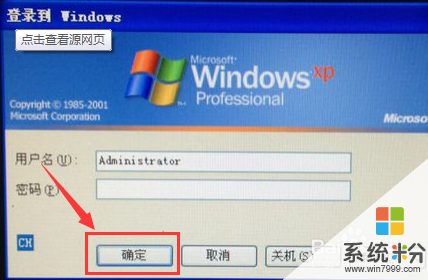 2
2第二步:进入电脑以后,打开控制面板,重新设置新的密码即可
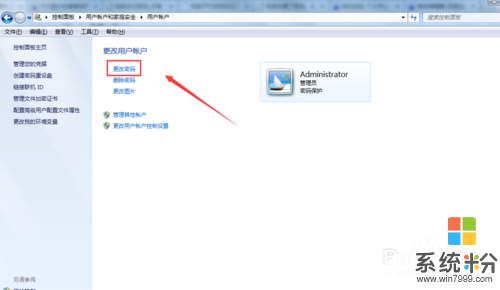 3
3第三步:首先我们启动电脑的时候,根据提示按F8,选择命令提示符的安全模式
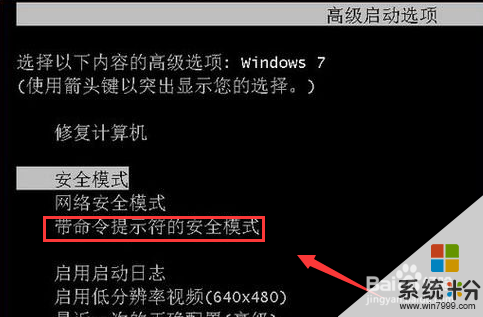 4
4第四步:运行过程结束时,系统列出了系统超级用户“administrator”和本地用户“*****”的选择菜单,鼠标单击“administrator”,进入命令行模式
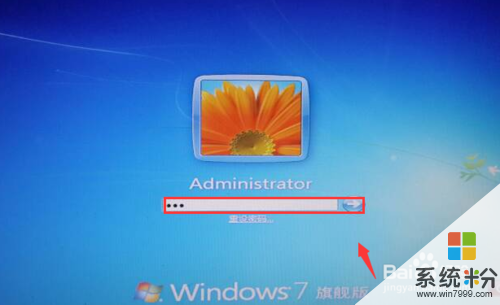 5
5第五步:键入命令:“net user ***** 123456 /add”,强制将“*****”用户的口令更改为“123456”。若想在此添加一新用户(如:用户名为abcdef,口令为123456)的话,请键入“net user abcdef 123456 /add”,添加后可用“net localgroup administrators abcdef /add”命令将用户提升为系统管理组“administrators”的用户,并使其具有超级权限
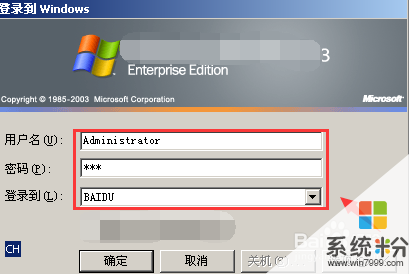 6
6第六步:重新启动计算机,选择正常模式下运行,就可以用更改后的口令“123456”登录“*****”用户了
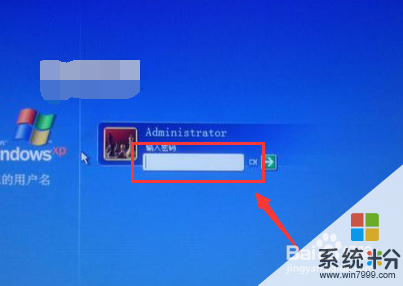
以上就是开机密码突然间忘记如何操作,如何究竟电脑忘记开机密码的方法教程,希望本文中能帮您解决问题。
我要分享:
相关教程
- ·忘记自己的电脑开机密码怎么办 如果忘记自己电脑的开机密码如何操作
- ·忘记开机密码怎样给电脑开机 忘记开机密码给电脑开机的方法
- ·电脑忘记密码如何重置 如何重新开机忘记密码的电脑
- ·电脑开机密码忘记了怎么解决? 忘了电脑开机密码如何处理?
- ·VMware虚拟机忘记开机密码如何解决 VMware虚拟机忘记开机密码怎样解决
- ·笔记本电脑开机密码忘了咋办 忘记开机密码四种解除方法
- ·戴尔笔记本怎么设置启动项 Dell电脑如何在Bios中设置启动项
- ·xls日期格式修改 Excel表格中日期格式修改教程
- ·苹果13电源键怎么设置关机 苹果13电源键关机步骤
- ·word表格内自动换行 Word文档表格单元格自动换行设置方法
电脑软件热门教程
- 1 电脑怎么加密码开机密码 电脑桌面开机密码设置步骤
- 2 台式电脑怎样配置双显卡(独显和核显切换) 台式电脑配置双显卡(独显和核显切换)的方法
- 3 百度手机浏览器怎样更省流量 百度手机浏览器省流量的方法有哪些
- 4怎么查看电脑设备开放端口及关闭端口号 查看电脑设备开放端口及关闭端口号的步骤
- 5专家支招 检查和处理电脑ARP欺骗的方法
- 6苹果itunes备份的文件存在电脑哪里 itunes备份文件在哪个文件夹
- 7笔记本电脑可以连接CRT电视吗
- 8xp系统下修改时间为24小时/12小时制的步骤
- 9电脑如何添加密码;怎样使用快捷键锁定电脑屏幕
- 10路由器账户密码登不进去怎么办 路由器账户密码登不进去的解决方法
